Veja como instalar manualmente o Opera no openSUSE, já que ainda não foi lançada uma versão oficial do navegador para as distros RPM.
Ainda não foi lançada uma versão oficial do navegador Opera para as distros RPM (que é o caso do openSUSE), pra resolver isso temos duas opções: Instalar pelos repositórios da comunidade ou fazer isso no "braço" mesmo, e é o que veremos nessa dica.
Dica postada originalmente no site Viva o Linux.
Obs.: Não existia uma versão oficial para distros RPM do Opera na data em que este artigo foi postado, mas agora já está disponível, tanto via repositório Non-OSS no openSUSE Leap 42.1 e openSUSE Tumbleweed, ou através do site oficial. Para fazer o download da versão estável acesse:
http://www.opera.com/download/get/?partner=www&opsys=Linux&package=RPM
Não é necessário seguir o tutorial abaixo, mas se preferir, ainda funciona (só é mais trabalhoso).
A maneira mais prática é instalar por um dos repositórios da comunidade, escolhendo um nesse link:
https://software.opensuse.org/package/opera
Mas nessa dica vamos usar o alien para converter o pacote .deb baixado do site oficial e instalar, primeiramente baixe o Opera:
Baixe o navegador Opera para computadores - Opera Software
Adicione o repositório "Utilities"
sudo zypper ar -f http://download.opensuse.org/repositories/utilities/openSUSE_13.2/ UtilitiesDepois atualize os repositórios com:
sudo zypper refreshE instale o alien:
sudo zypper in alienApós, instale também o pacote "rpm-build" com:
sudo zypper in rpm-buildAinda no terminal, entre na pasta onde baixou o Opera, por exemplo, se foi na pasta "Downloads", tecle:
cd /home/seu-usuario/Downloads* Lembrando que substitua "seu-usuario" pelo nome que usou na instalação do openSUSE, ok?!
Feito isso, vamos converter o pacote com:
sudo alien -r opera-stable_Xyz_amd64.deb* Substitua "opera-stable_Xyz_amd64.deb" pela versão do Opera que baixou.
E instale o Opera com:
sudo zypper in opera-stable-Xyz.x86_64.rpmPara instalar o Flash Player (Chromium Pepper Flash) nele, é necessário adicionar mais um repositório:
sudo zypper ar -f http://download.opensuse.org/repositories/home:/mhnovell/openSUSE_13.2 home:mhnovellAtualize-o com:
sudo zypper refresh home:mhnovellE instale o "chromium-pepper-flash" com:
sudo zypper in --repo home:mhnovell chromium-pepper-flashPronto! Se tudo correr bem é só procurar pelo atalho dele e começar a usar!
Possíveis problemas:
Ao tentar instalar, apareceu essa mensagem:Problema: ninguém fornece libudev.so.0()(64bit), que é necessário para opera-stable-26.0.1656.60-2.x86_64Resolvi instalando o pacote libudev0 com:
sudo zypper ar -f http://download.opensuse.org/repositories/home:/Knurpht:/Extras/openSUSE_13.2/ Knurpht:ExtrasAtualize os repositórios:
sudo zypper refreshE instale o pacote com:
sudo zypper in libudev0Após concluído, ao clicar no atalho criado o Opera não abriu, então usei o terminal pra ver os erros que surgiam, no caso esse
$ opera
[0122/100604:FATAL:setuid_sandbox_client.cc(283)] The SUID sandbox helper binary was found, but is not configured correctly. Rather than run without sandboxing I'm aborting now. You need to make sure that /usr/lib/x86_64-linux-gnu/opera/opera_sandbox is owned by root and has mode 4755.
AbortadoCaso esteja com esse problema é só executar:
sudo chmod 4755 /usr/lib/x86_64-linux-gnu/opera/opera_sandboxReferência (Comentário de Marcio Miranda):
BR-Linux.org - Lançado o Opera 26 estável para Linux

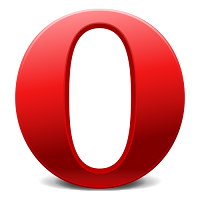
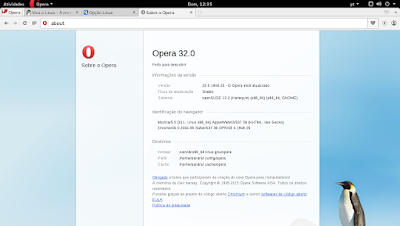




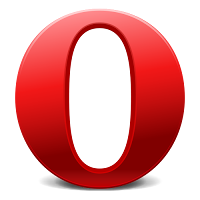





COMENTÁRIOS